המדריך למשתמש ב-Mac
- ברוכים הבאים
- מה חדש ב-macOS Tahoe
-
- מבוא ל-Apple Intelligence
- תרגום הודעות ושיחות
- יצירת תמונות מקוריות באמצעות Image Playground
- יצירת אמוג׳י משלך עם Genmoji
- שימוש ב-Apple Intelligence עם Siri
- מציאת המילים הנכונות עם ״כלי כתיבה״
- סיכום עדכונים והפחתת הפרעות
- שימוש ב-ChatGPT עם Apple Intelligence
- Apple Intelligence ופרטיות
- חסימת הגישה למאפיינים של Apple Intelligence
-
- מבוא ל״המשכיות״
- שימוש ב-AirDrop לשליחת פריטים למכשירים בקרבת מקום
- העברת משימות בין מכשירים
- שליטה ב-iPhone מה-Mac
- העתקה והדבקה בין מכשירים
- הזרמת וידאו ושמע באמצעות AirPlay
- ביצוע וקבלה של שיחות והודעות טקסט ב-Mac
- שימוש בחיבור לאינטרנט של ה-iPhone עם ה-Mac
- שיתוף סיסמת הרשת האלחוטית עם מכשיר אחר
- שימוש ב‑iPhone כמצלמת רשת
- הוספת איורים, תמונות וסריקות מה-iPhone או מה-iPad
- ביטול הנעילה של ה‑Mac עם Apple Watch
- שימוש ב‑iPad כצג שני
- שימוש במקלדת אחת ובעכבר אחד לשליטה ב‑Mac וב‑iPad
- סנכרון מוזיקה, ספרים ועוד בין מכשירים
- משאבים בשביל ה‑Mac
- משאבים עבור מכשירי Apple שלך
- זכויות יוצרים וסימנים מסחריים

התאמה אישית של המראה של תיקיות וקבצים ב-Mac
ניתן להתאים אישית את המראה של אייקונים של תיקיות עם צבעים, סמלים או סמלי אמוג׳י, או לבחור אייקון מותאם אישית לכל קובץ או תיקיה עם תמונות משלך, אייקונים שהורדת מהאינטרנט או אייקון של קובץ אחר או של תיקיה אחרת.
התאמה אישית של תיקיה
ב-Mac, יש לבחור תיקיה וללחוץ על
 .
.יש לבחור ״התאמה אישית של התיקיה״.
בצע/י פעולה כלשהי מהפעולות הבאות:
שינוי צבע התיקיה: יש ללחוץ על עיגול עם צבע.
הוספת סמל: יש לבחור סמל מהרשימה.
הוספת אמוג׳י: יש ללחוץ על ״אמוג׳י״ ולבחור אמוג׳י.
הערה: למרות שניתן להתאים אישית את התיקיה ״בית״, לא ניתן להתאים אישית תיקיות אחרות שמגיעות עם ה-Mac, כגון ״יישומים״, ״ספריה״, ״מערכת״ ו״משתמשים״.
שינוי האייקון של קובץ או תיקיה
ב-Mac, לחץ/י פעמיים על קובץ תמונה כדי לפתוח אותו ביישום ״תצוגה מקדימה”
 .
.בחר/י ״עריכה״ > ״העתק״ בשורת התפריטים כדי להעתיק את התמונה ללוח.
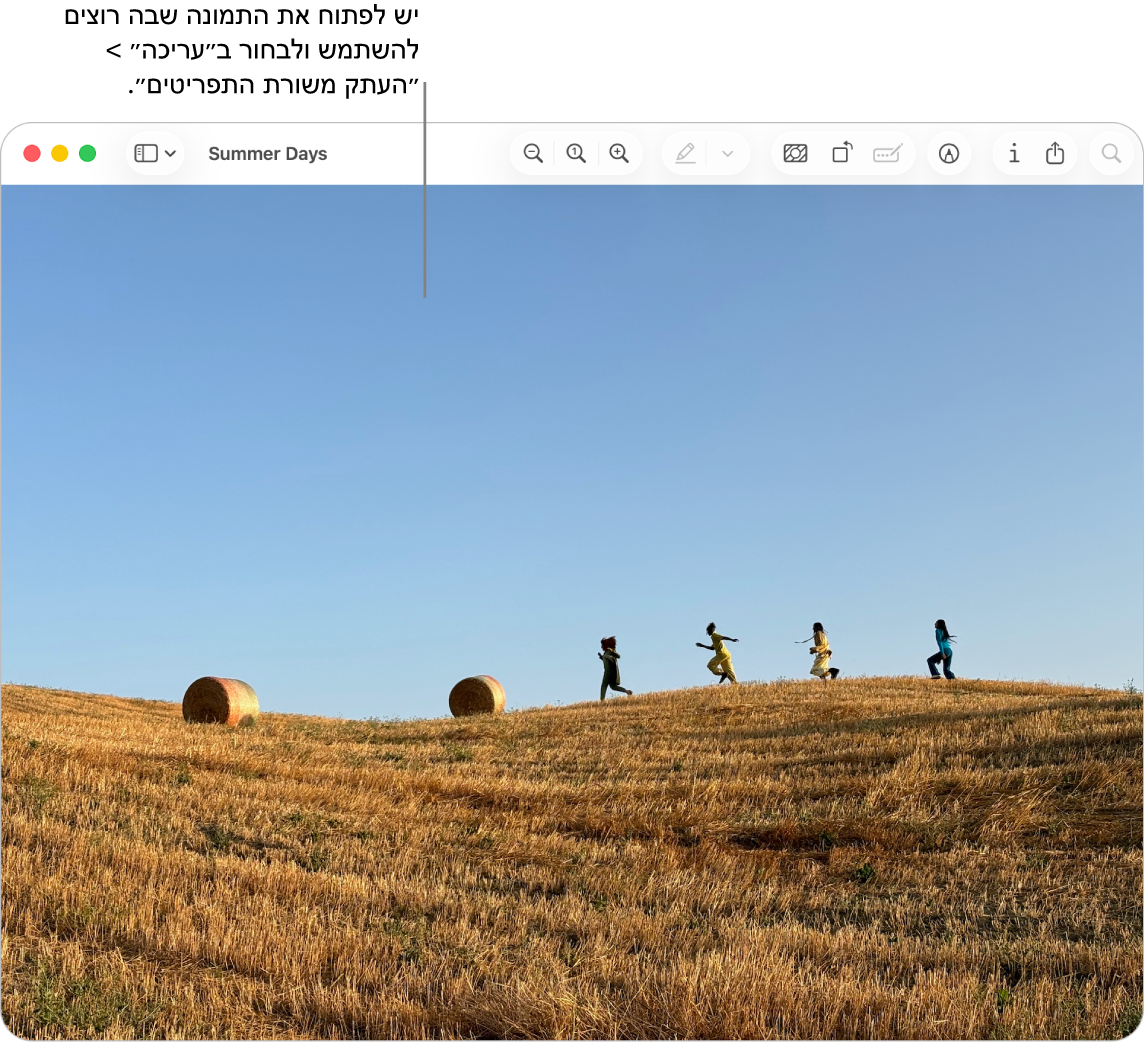
בחר/י בקובץ או בתיקיה שאת הצלמית שלהם ברצונך להחליף.
בחר/י ב״קובץ״ > ״הצג פרטים״ בשורת התפריטים.
בחלון ״פרטים״, לחץ/י על האייקון הקטן שבחלק העליון של החלון, מתחת לשורת הכותרת.
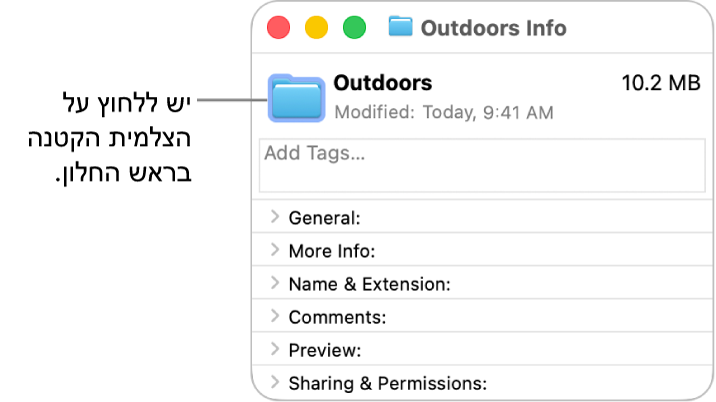
בחר/י ״עריכה״ > ״הדבק״ בשורת התפריטים.
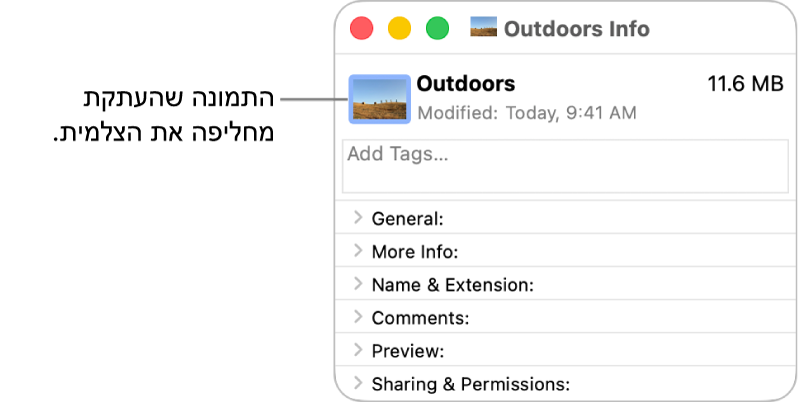
אם האפשרות ״הדבק” בתפריט “עריכה״ לא זמינה, ייתכן שלחצת על האייקון הגדול מתחת ל״תצוגה מקדימה״.
שחזור הצלמית המקורית עבור קובץ או תיקיה
ב‑Mac, בחר/י בקובץ או בתיקיה.
בחר/י ב״קובץ״ > ״הצג פרטים״ בשורת התפריטים.
בחלון ״פרטים״, בחר/י את האייקון הקטן שבחלק העליון של החלון, מתחת לשורת הכותרת.
בחר/י ״עריכה״ > ״גזור״ בשורת התפריטים.